文章详情页
win10版本1903无法连接wifi无线网络解决方法
浏览:36日期:2023-01-03 15:06:37
在使用无线网络连接wifi的时候就出现了无法连接连接失败的情况,对于这种问题可能是因为我们系统在更新的过程中内部组件出现了问题造成的,来看看该怎么修复吧。
win101903无法连接wifi怎么解决方法一:
如果右下角的Wi-Fi标志是红叉的情况,可能是系统的WLAN被关闭,打开即可恢复正常。
方法二:
1、首先按下快捷键“Win+R”打开运行输入:cmd。
在命令窗口中输入:ipconfig /flushdns 来清空dns缓存。
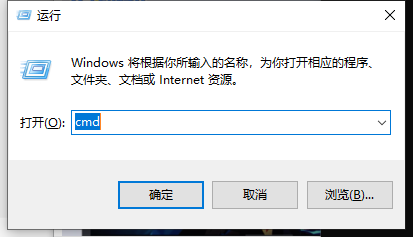
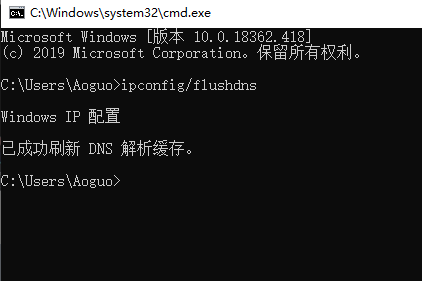
2、然后在命令窗口继续输入:netsh winsock reset catalog。PS:重置Winsock 目录
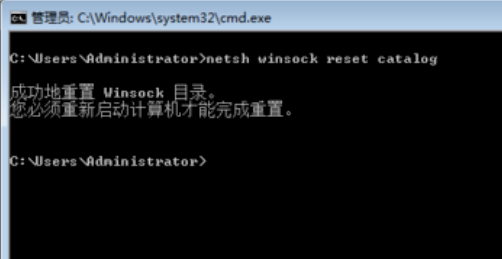
3、然后输入:netsh int ip reset ,PS:重设IP
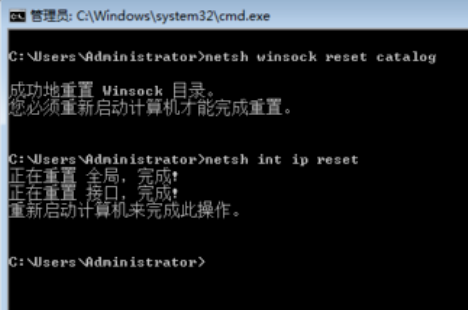
方法三:
经过以上步骤可以排除设置上的问题,如何问题依然没有解决,
请先确认是否正确安装了无线网卡的驱动程序,可以从“设备管理器”中看出。
否则需要下载正确的驱动程序来安装。
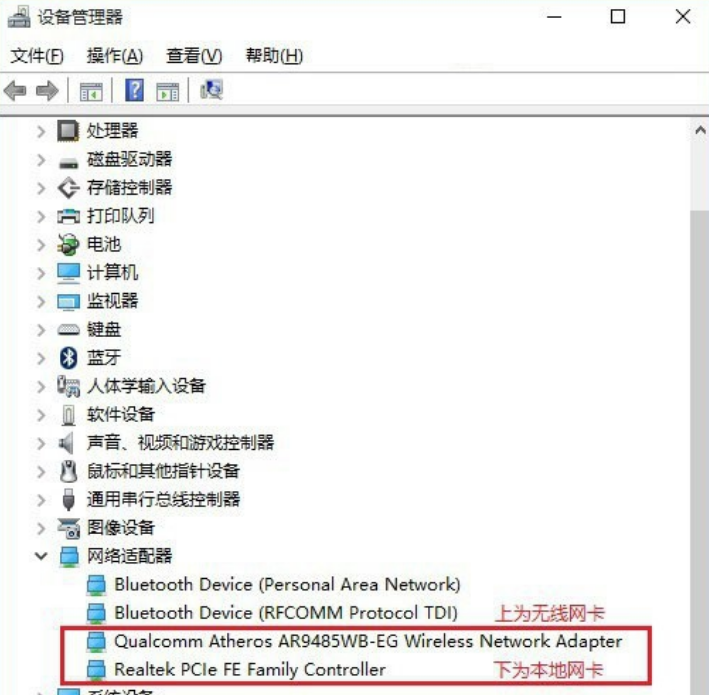
方法四:
有些品牌笔记本电脑设有软件开关,如“fn+X”才能开启无线,还可能需要安装电源管理程序才生效。
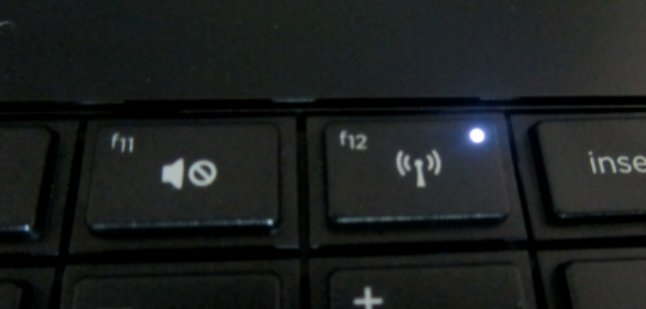
以上就是win10版本1903无法连接wifi无线网络解决方法的全部内容,望能这篇win10版本1903无法连接wifi无线网络解决方法可以帮助您解决问题,能够解决大家的实际问题是好吧啦网一直努力的方向和目标。
相关文章:
排行榜

 网公网安备
网公网安备